H.265 vs H.264: ما هو أفضل برنامج ترميز فيديو؟
كلاهما ح.264 و ح.265 هي معايير ضغط الفيديو المصممة لتشفير محتوى الفيديو الرقمي وضغطه بكفاءة. تلعب برامج الترميز هذه دورًا حاسمًا في تقليل أحجام الملفات مع الحفاظ على جودة فيديو مقبولة، مما يجعلها ضرورية لمختلف التطبيقات مثل البث عبر الإنترنت ومؤتمرات الفيديو وإنشاء محتوى الفيديو والمزيد. أيهما أفضل؟ وهذا ما سنناقشه في هذا المقال. اكتشف المزيد من الاختلافات بين H.265 وH.264، واختر برنامج الترميز الأفضل لك.
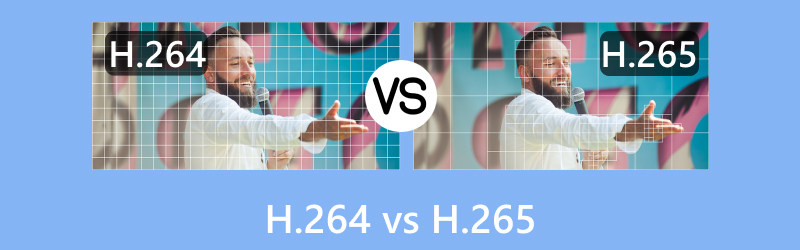
- قائمة الدليل
- الجزء 1. ما هو H.264 وH.265
- الجزء 2. H.264 مقابل H.265
- الجزء 3. كيفية التحويل بين H.264 وH.265
- الجزء 4. الأسئلة الشائعة حول H.264 مقابل H.265
الجزء 1. ما هو H.264 وH.265
يعتبر H.264، والمعروف أيضًا باسم ترميز الفيديو المتقدم (AVC)، بمثابة معيار ضغط الفيديو المعتمد على نطاق واسع والذي شارك في تطويره الاتحاد الدولي للاتصالات (ITU) ومجموعة خبراء الصور المتحركة (MPEG). تم تقديم H.264 لأول مرة في عام 2003، وهو يضغط بيانات الفيديو بكفاءة من خلال تطبيق الضغط القائم على الكتلة، وتعويض حركة حجم الكتلة المتغير، وترميز الإنتروبيا. فهو يحقق توازنًا متناغمًا بين جودة الفيديو وكفاءة الضغط، مما يجعله مناسبًا لتطبيقات متنوعة مثل بث الفيديو ومؤتمرات الفيديو والتلفزيون الرقمي وأقراص Blu-ray. لقد برز H.264 كمعيار عبر مختلف الأجهزة والأنظمة الأساسية، ويتميز بتوافق واسع النطاق ودعم واسع النطاق، خاصة في السيناريوهات التي تتضمن الاعتبارات فيها النطاق الترددي وقيود التخزين.
من ناحية أخرى، فإن H.265، المعروف أيضًا باسم ترميز الفيديو عالي الكفاءة (HEVC)، هو أيضًا معيار لضغط الفيديو من نفس المطور مثل H.264. تم إصدار H.265 في عام 2013، وقد تم تصميمه بشكل استراتيجي لتعزيز كفاءة ضغط الفيديو بشكل كبير عند مقارنته مع سلفه H.264. يتضمن هذا المعيار تقنيات ترميز متقدمة، تتميز بأحجام كتل أكبر، وتعويض حركة محسّن، وترميز إنتروبيا محسّن، مما يمكّنه من تقديم جودة فيديو فائقة بمعدلات بت منخفضة. يعتبر H.265 مناسبًا بشكل خاص للمحتوى عالي الدقة، بما في ذلك فيديو 4K و8K، مما أكسبه شعبية في تطبيقات مثل بث الفيديو والبث وتخزين محتوى الفيديو عالي الجودة حيث تكتسب كفاءة عرض النطاق الترددي أهمية قصوى.
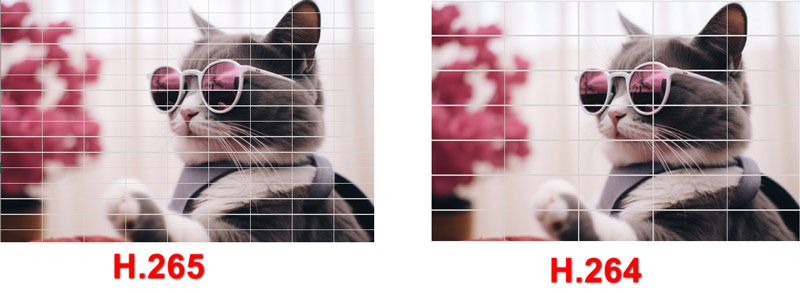
الجزء 2. H.265 مقابل H.264
قبل الغوص في المقارنة، دعونا نلخص الاختلافات بين H.264 وH.265 باستخدام جدول:
| H.264 (AVC) | ميزة | H.265 (شفت) |
| 2003 | سنة المقدمة | 2013 |
| عادة 50% | تخفيض معدل البت | ما يصل إلى 50% مزيد من التخفيض مقارنة بـ H.264 |
| جيد | كفاءة الضغط | ممتاز |
| جيد | جودة | أفضل بنفس معدل البت |
| ما يصل إلى 4K | دعم القرار | يدعم 8K وما بعدها |
| لا | وحدات شجرة الترميز (CTUs) | نعم |
| لا | وحدات التنبؤ (PUs) | نعم |
| 9 | أوضاع التنبؤ الداخلية | 35 |
| 29 | أوضاع التنبؤ المشتركة | 65 |
| محدود | المعالجة المتوازية | تحسين دعم المعالجة المتوازية |
| أدنى | تعقيد | أعلى (لكل من التشفير وفك التشفير) |
| البث المباشر، مؤتمرات الفيديو، بلو راي | استخدم حالات | معيار ناشئ للفيديو بدقة 4K و8K ومراقبة الفيديو والبث المباشر |
| مدعومة على نطاق واسع | دعم الأجهزة | زيادة الدعم في الأجهزة الأحدث |
| أكبر لنفس الجودة | حجم الملف | أصغر لنفس الجودة |
| متوافق بشكل عام | توافق فك التشفير | قد تتطلب أجهزة فك التشفير المزيد من قوة المعالجة |
الآن، دعونا نستكشف سيناريوهات محددة:
H.265 (HEVC) مقابل H.264 (AVC): حجم الملف
◆ H.264: بشكل عام، ينتج أحجام ملفات أكبر مقارنة بـ H.265 بسبب خوارزميات الضغط الأقل كفاءة.
◆ H.265: يوفر كفاءة ضغط أفضل، مما يؤدي إلى أحجام ملفات أصغر لنفس المستوى من جودة الفيديو.
H.265 (HEVC) مقابل H.264 (AVC): الجودة
◆ H.264: يوفر جودة فيديو جيدة ويستخدم على نطاق واسع في العديد من التطبيقات.
◆ H.265: بشكل عام، يوفر جودة فيديو أفضل بنفس معدل البت مثل H.264، مما يجعله أكثر كفاءة من حيث الضغط. أنت تستطيع تعزيز جودة الفيديو عن طريق تحويل H.264 إلى H.265.
H.265 (HEVC) مقابل H.264 (AVC): طرق الضغط
◆ H.264: يستخدم طرق ضغط قديمة، وهي أقل كفاءة مقارنة بـ H.265.
◆ H.265: يستخدم طرق ضغط أكثر تقدمًا، مما يسمح بضغط أفضل دون التضحية بالجودة.
H.265 (HEVC) مقابل H.264 (AVC): التوافق
◆ H.264: مدعوم على نطاق واسع من قبل معظم الأجهزة والبرامج، مما يجعله متوافقًا للغاية.
◆ H.265: على الرغم من حصوله على الدعم، لا تدعم جميع الأجهزة والأنظمة الأساسية H.265 بشكل كامل، مما قد يؤدي إلى مشكلات التوافق في بعض الحالات.
H.265 (HEVC) مقابل H.264 (AVC): الاستخدام
◆ H.264: يُستخدم بشكل شائع لدفق الفيديو ومؤتمرات الفيديو وأقراص Blu-ray والعديد من التطبيقات الأخرى.
◆ H.265: أصبحت ذات شعبية متزايدة لبث الفيديو عالي الجودة ومحتوى 4K و8K والتطبيقات التي يكون فيها عرض النطاق الترددي وكفاءة التخزين أمرًا بالغ الأهمية.
H.265 (HEVC) مقابل H.264 (AVC): البث
◆ التحميل على YouTube: يدعم YouTube كلا من H.264 وH.265. يتم دعم H.264 عالميًا، ولكن يمكن أن يكون H.265 مفيدًا لعمليات التحميل الأسرع وتقليل تكاليف التخزين.
◆ البث عبر الإنترنت: لا يزال H.264 مستخدمًا على نطاق واسع للبث عبر الإنترنت نظرًا لتوافقه الواسع. ومع ذلك، فإن H.265 يكتسب قوة جذب، خاصة بالنسبة للبث عالي الدقة حيث تعد كفاءة عرض النطاق الترددي أمرًا بالغ الأهمية.
◆ إنشاء محتوى الفيديو: قد يكون H.265 مفضلاً أثناء مرحلة إنشاء المحتوى إذا كانت كفاءة التخزين هي الأولوية. ومع ذلك، ينبغي النظر في التوافق مع برامج وأجهزة التحرير.
ما ورد أعلاه هو الاختلافات بين H.264 وH.265. يمكنك العثور على أفضل بناءً على أغراضك المختلفة.
الجزء 3. كيفية التحويل بين H.264 وH.265
إن التبديل بين H.264 وH.265 ليس بالأمر الصعب عندما يكون لديك متطلبات حجم ملف الفيديو، أو الجودة، أو حتى الاحتياجات الأخرى. ما عليك فعله هو الحصول على محول H.265 H.264.
برنامج ArkThinker Video Converter Ultimate هي أداة التحويل التي سوف تحتاج إليها. يمكنه تحويل ترميز الفيديو الأكثر شيوعًا مثل H.265 وH.264 وMPEG-4 وXviD والمزيد. علاوة على ذلك، فهو يدعم تنسيقات فيديو متنوعة مثل MP4 وMOV وMKV وAVI والمزيد التي يمكن أن تحتوي على برنامج الترميز H.265 وH.264.
- تحويل الدفعة بين H.265 وH.264 لتوفير وقتك.
- دعم جميع تنسيقات الفيديو والصوت الشائعة تقريبًا.
- أكثر من 20 أداة ضمن صندوق الأدوات لتحرير مقاطع الفيديو وتحسينها.
- تسريع GPU لتسريع تحويل الفيديو والصوت 30 مرة.
الآن، اتبع الخطوات أدناه لمعرفة كيفية تحويل مقاطع الفيديو H.264 وH.265 باستخدام ArkThinker Video Converter Ultimate.
بمجرد تنزيل البرنامج وتثبيته، قم بتشغيله على جهاز الكمبيوتر الخاص بك. ثم حدد موقع وانقر على زائد الرمز الموجود في منتصف الواجهة لإضافة ملف الفيديو H.265 أو H.264 الذي تريد تحويله.

قم بتوسيع قائمة ملف التعريف وحدد علامة التبويب المناسبة بناءً على نوع ملف الوسائط الذي قمت بتحميله، مثل الفيديو أو الصوت أو الجهاز. وهنا نختار فيديو.
من اللوحة الجانبية اليسرى، حدد موقع تنسيق الإخراج. قم بالتمرير فوق التنسيق المطلوب، ثم انقر فوق ملف تعريف مخصص أيقونة لإجراء تعديلات على برنامج ترميز الفيديو.
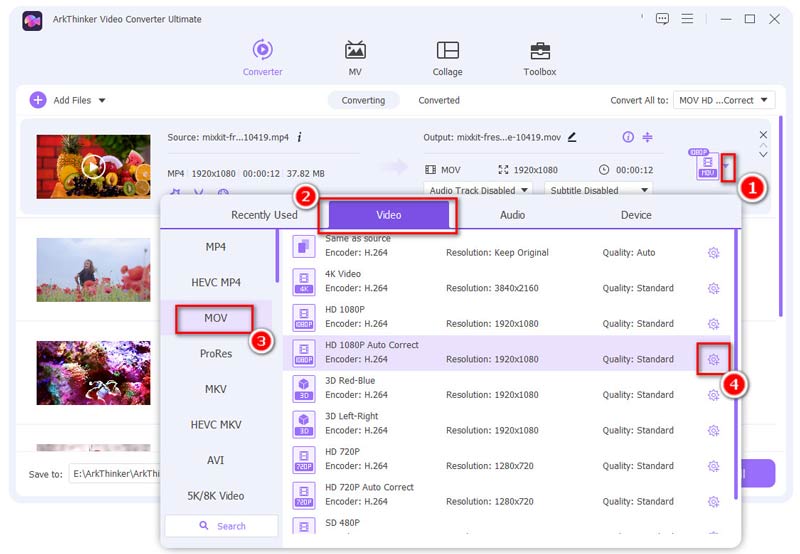
اختر إما H.265 أو H.264 بجوار التشفير لتحقيق الإخراج المطلوب.
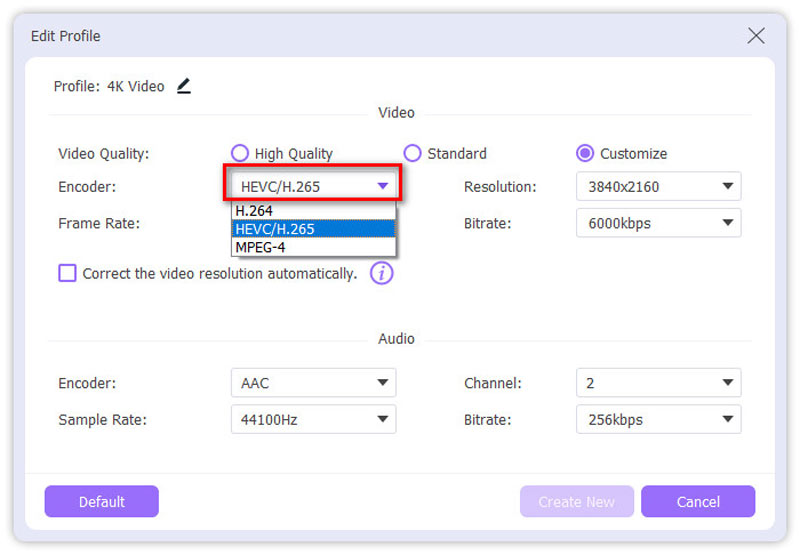
بعد تحديد التنسيق المستهدف، قم بتعيين مجلد الإخراج الذي تريد حفظ الملف المحول فيه. انقر على تحويل جميع الزر الموجود في الركن الأيمن السفلي لبدء عملية التحويل.

سيتم إكمال التحويل في بضع دقائق أو ساعات، اعتمادًا على طول الملف أو حجمه. يمكنك العثور على الإخراج النهائي في مسار الإخراج المحدد.
الجزء 4. الأسئلة الشائعة حول H.265 مقابل H.264
هل H.264 هو نفس MP4؟
لا، إنهما متميزان. H.264 هو معيار لضغط الفيديو، في حين أن MP4 هو تنسيق حاوية قادر على استخدام برامج ترميز الفيديو المختلفة، بما في ذلك H.264.
ما هو أفضل برنامج ترميز فيديو لفيديو 4K؟
غالبًا ما يُنظر إلى H.265 على أنه الخيار الأنسب لفيديو 4K نظرًا لكفاءته الفائقة في الضغط للحصول على أحجام ملفات أصغر دون المساس بالجودة.
لماذا لا يتم استخدام H.265؟
على الرغم من أن H.265 يوفر ضغطًا فائقًا، إلا أن عملية التشفير البطيئة وانتشار الأجهزة المدعومة بـ H.264 أعاقت اعتماده في البداية. ومع ذلك، مع التقدم التكنولوجي، تكتسب H.265 المزيد من القبول تدريجيًا.
هل يستطيع YouTube التعامل مع H.265؟
نعم، يدعم YouTube H.265، ولكن تنطبق بعض الاعتبارات. قد تستغرق مقاطع الفيديو H.265 وقتًا أطول للمعالجة على YouTube، ولا تدعم جميع الأجهزة تشغيل المحتوى المشفر بتشفير H.265.
لماذا H.265 بطيء جدًا؟
تعد عملية تشفير H.265 أكثر تعقيدًا من H.264، مما يؤدي إلى أوقات تشفير أبطأ. ومع ذلك، يأتي هذا مع ميزة أحجام الملفات الأصغر وجودة الفيديو المحسنة.
خاتمة
ويتضح من الفرق بين H.264 مقابل H.265 أن هذا الأخير أصبح أكثر شعبية في التطبيقات الحديثة، خاصة في ظل الطلب المتزايد على محتوى الفيديو بدقة 4K. على الرغم من أن H.264 لا يزال قيد الاستخدام على الأجهزة القديمة، فإن كفاءة الضغط المحسنة لـ H.265 تعمل على تغيير المشهد الرقمي من خلال ضمان جودة أفضل مع تقليل أحجام الملفات. من المتوقع أن يصبح H.265 هو المعيار الفعلي للجيل القادم من تطوير محتوى الفيديو واستهلاكه عندما يتم حل مشكلات التوافق. بغض النظر عن برنامج الترميز الموجود في الفيديو الخاص بك، فلا يزال بإمكانك التحويل بينهما باستخدام محول الفيديو. يمكنك استخدام أي منهما بحرية كما تريد.
ما رأيك في هذا المنصب؟ انقر لتقييم هذه المشاركة.
ممتاز
تقييم: 5 / 5 (على أساس 457 الأصوات)
ابحث عن المزيد من الحلول
طرق رائعة لتحويل 1080p إلى 4K دون فقدان الجودة [الميزات والإيجابيات والسلبيات] أفضل 4 معززات لدقة الفيديو أفضل 5 تطبيقات لتحسين الفيديو للكمبيوتر والهواتف المحمولة ما هو MP4 وكيفية فتح وتحويل وتحرير MP4 بطريقة سهلة ملف MOV: ما هو ملف MOV وكيفية فتحه/تحويله NTSC أم PAL: أيهما يجب أن تختار؟المقالات النسبية
- تحرير الفيديو
- كيفية إبطاء الفيديو وعمل فيديو بطيء الحركة 2022
- أفضل الكاميرات والتطبيقات ذات الحركة البطيئة لإنشاء مقاطع فيديو بطيئة الحركة
- 4 طرق تتيح لك جعل الفيديو أسرع مرتين بسهولة
- مراجعة موجزة لأفضل 5 برامج لصناع الفيديو بالحركة البطيئة
- دليل تفصيلي لمعرفة كيفية قص مقاطع الفيديو على TikTok
- 3 طرق بسيطة لتعلم كيفية تسريع مقاطع فيديو TikTok
- نصائح مفيدة تساعدك على تعلم كيفية قص الفيديو في iMovie
- إبطاء مقطع فيديو على iPhone بسهولة [نصيحة إضافية]
- كيفية قص مقطع فيديو وقص أجزاء من مقطع فيديو على iPhone
- تعرف على كيفية قص مقطع فيديو في Adobe After Effects 2022



